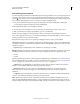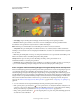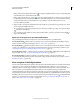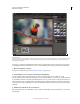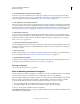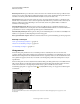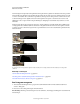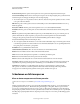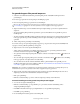Operation Manual
122
PHOTOSHOP ELEMENTS 9 GEBRUIKEN
Kleur- en tooncorrectie
Laatst bijgewerkt 10/2/2012
Geselecteerde laag Hiermee geeft u een histogram weer van de geselecteerde laag in het deelvenster Lagen.
Correctie samenstelling Hiermee kunt u een histogram weergeven van een aanpassingslaag die is geselecteerd in het
deelvenster Lagen, met inbegrip van alle lagen onder de aanpassingslaag.
3 Als u het histogram voor een gedeelte van de foto wilt zien, selecteert u het gewenste gedeelte van de foto en kiest
u een optie in het menu Kanaal:
RGB Hiermee geeft u een histogram weer dat een samenstelling is van de afzonderlijke kleurkanalen die boven op
elkaar zijn geplaatst.
Rood, Groen en Blauw Hiermee geeft u de histogrammen weer voor de afzonderlijke kleurkanalen.
Lichtsterkte Hiermee geeft u een histogram weer met de lichtsterkte of intensiteitwaarden van het samengestelde
kanaal.
Kleuren Dit geeft het samengestelde RGB-histogram weer per afzonderlijke kleur. Rood, groen en blauw geven de
pixels in die kanalen aan. Cyaan, magenta en geel geven aan waar de histogrammen van twee kanalen elkaar
overlappen. Grijs geeft de gebieden aan waar de drie kleurkanaalhistogrammen elkaar overlappen.
Grijswaardenafbeeldingen hebben één kanaaloptie: Grijs.
4 Als u de volgende statistische informatie over een reeks waarden wilt bekijken, sleept u in het histogram en houdt
u de muisknop ingedrukt om de reeks te markeren. Als u informatie wilt bekijken over een specifiek gedeelte in het
histogram, plaatst u de aanwijzer op dat gedeelte:
Gemiddeld Dit is de gemiddelde intensiteitswaarde.
Standaarddeviatie (Std.deviatie) Dit is de mate van variatie tussen de intensiteitswaarden.
Mediaan Dit is de middelste waarde in het bereik van intensiteitswaarden.
Pixels Dit is het totale aantal pixels dat is gebruikt voor berekening van het histogram.
Niveau Dit is het intensiteitsniveau van het gebied onder de aanwijzer.
Aantal Toont het totale aantal pixels dat overeenkomt met het intensiteitsniveau onder de aanwijzer.
Percentage Geeft het percentage aan van de pixels op of onder het niveau onder de aanwijzer. Deze waarde wordt
uitgedrukt als een percentage van alle pixels in de afbeelding, van 0% helemaal links tot 100% helemaal rechts.
Cacheniveau De instelling voor de afbeeldingscache. Als Cache voor histogrammen is geselecteerd in het
dialoogvenster Voorkeuren, worden histogrammen sneller maar minder nauwkeurig in Photoshop Elements
weergegeven. Als u nauwkeuriger histogrammen wilt weergeven, schakelt u deze optie uit.
Schaduwen en licht aanpassen
Kleur en tinten aanpassen met slimme penselen
Een video over dit proces is beschikbaar op www.adobe.com/go/lrvid2324_pse9_nl.
Met het gereedschap Slim penseel en het gereedschap Gedetailleerd slim penseel past u de tint en kleur van
specifieke gebieden van een foto aan. U kunt met deze gereedschappen ook bepaalde effecten toepassen. U kiest
gewoon een vooraf ingestelde aanpassing en past de correctie toe. Met beide gereedschappen worden automatisch
aanpassingslagen gemaakt. Zo kunt u uw foto's op flexibele wijze bewerken, in de wetenschap dat de oorspronkelijke
afbeeldingslaag ongewijzigd blijft. U kunt de aanpassingen verder aanpassen en er worden geen afbeeldingsgegevens
verwijderd.